Probleem
- ESET Personal firewall blokkeert een apparaat of app waarvan je weet dat het veilig is
- Local Area Network (LAN) of netwerkapparaat werkt niet goed
- Extern bureaublad werkt niet goed
- Problemen met netwerkverbindingen oplossen
Oplossing
Druk op de F5-toets om Geavanceerde instellingen te openen.
Klik op Beveiligingen → Bescherming netwerktoegang → Firewall. Selecteer Interactief in het vervolgkeuzemenu Filteren en klik op OK.
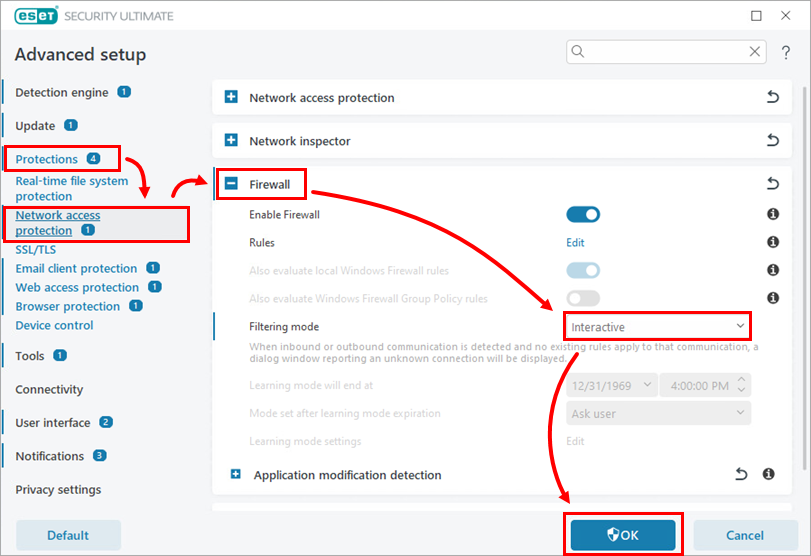
Afbeelding 1-1 Probeer de app uit te voeren of verbinding te maken met het apparaat dat werd geblokkeerd. Uw ESET-product zal u vragen om elke verbinding toe te staan of te weigeren die nog niet onder een bestaande regel valt. Om uw app of apparaat te deblokkeren, selecteert u Regel maken en permanent onthouden en klikt u op Toestaan.
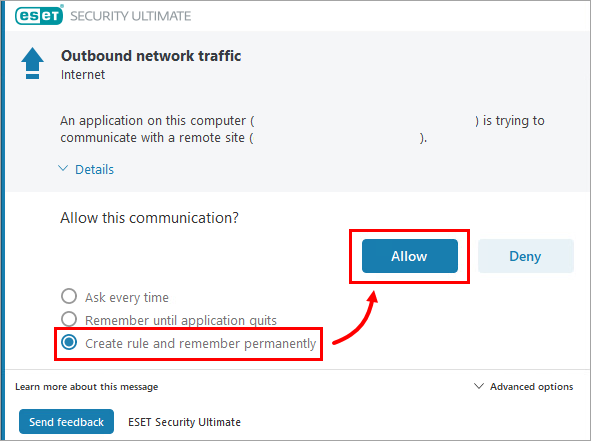
Afbeelding 1-2 Nadat de juiste regels zijn gemaakt, schakelt u uw product terug naar de automatische filtermodus. Druk op de F5-toets om Geavanceerde instellingen te openen.
Klik op Beveiligingen → Bescherming netwerktoegang → Firewall. Selecteer Automatisch in het vervolgkeuzemenu Filtermodus en klik op OK.
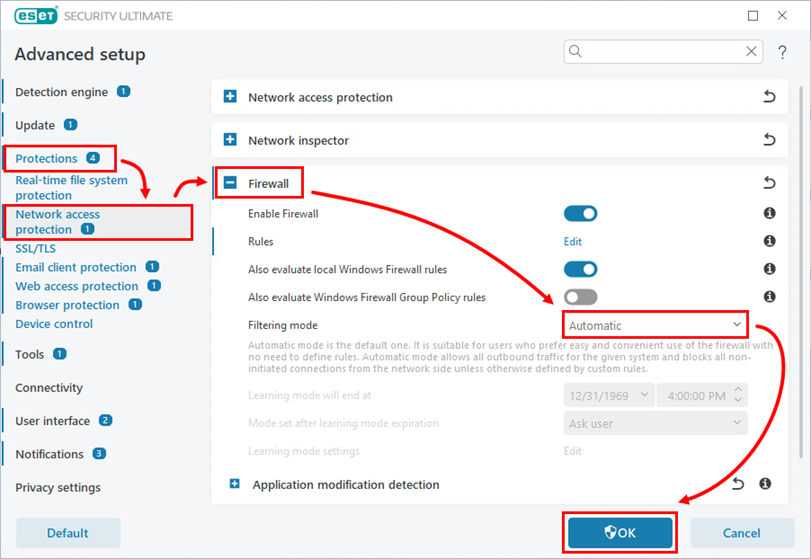
Afbeelding 1-3